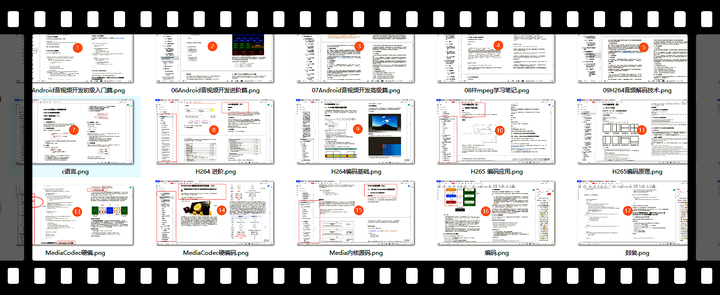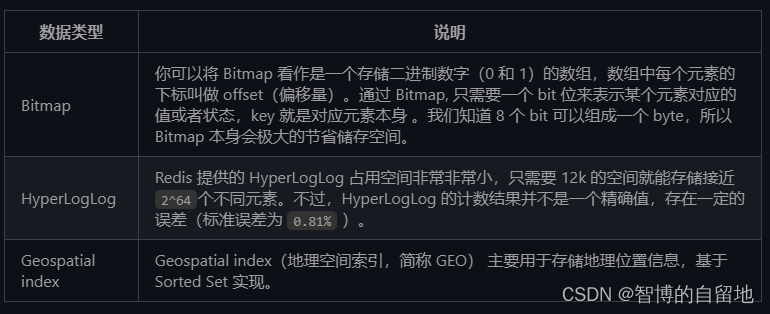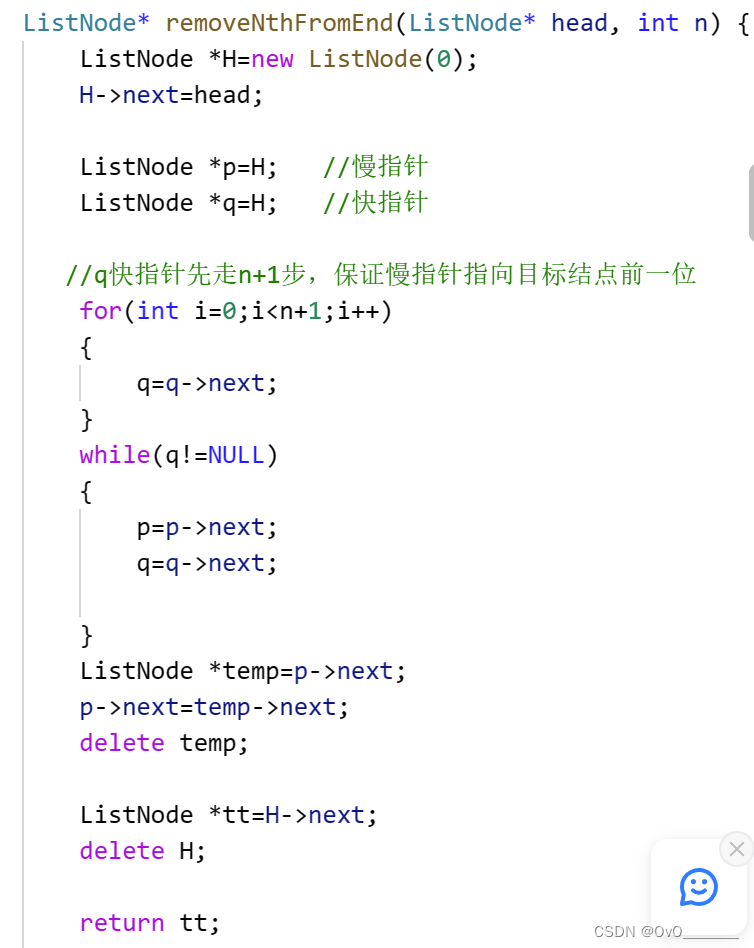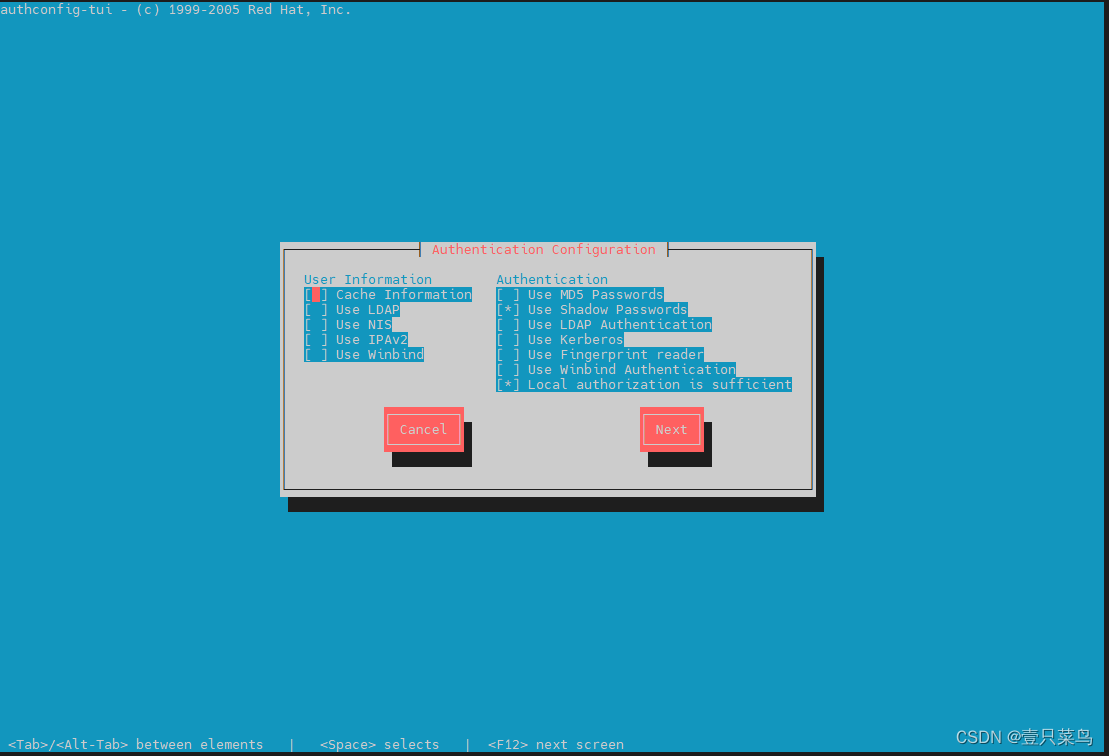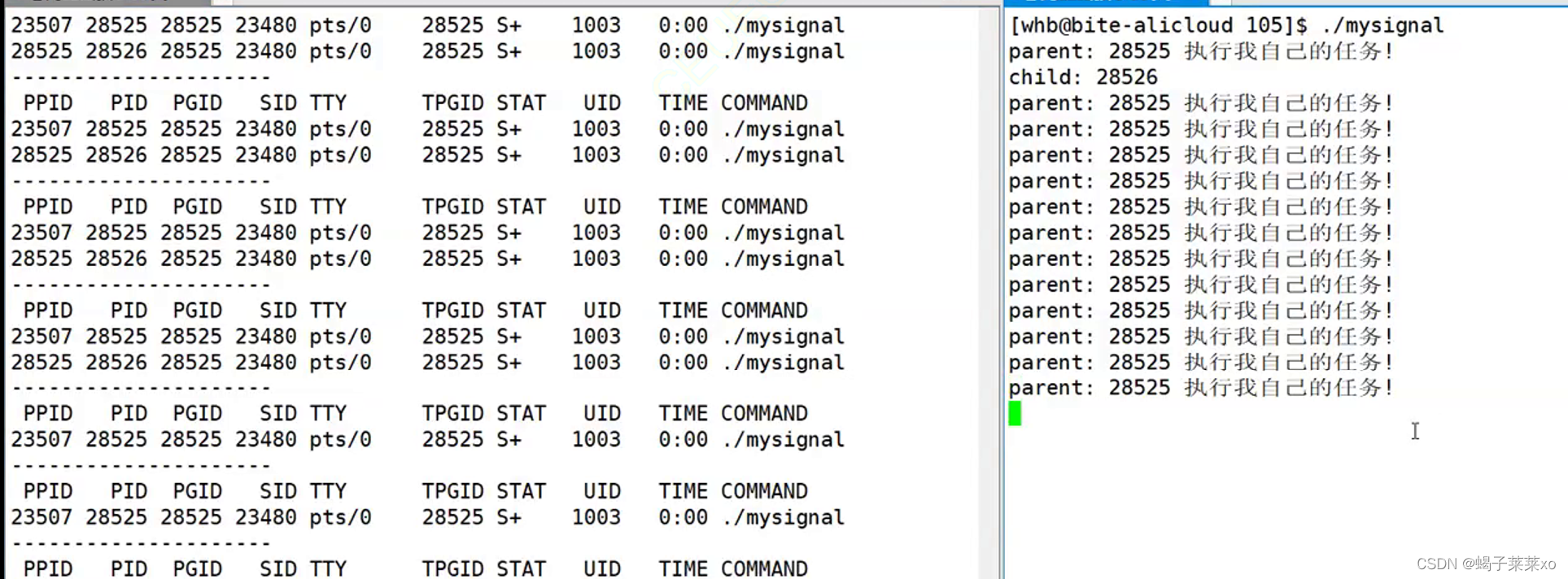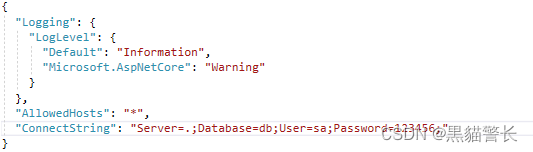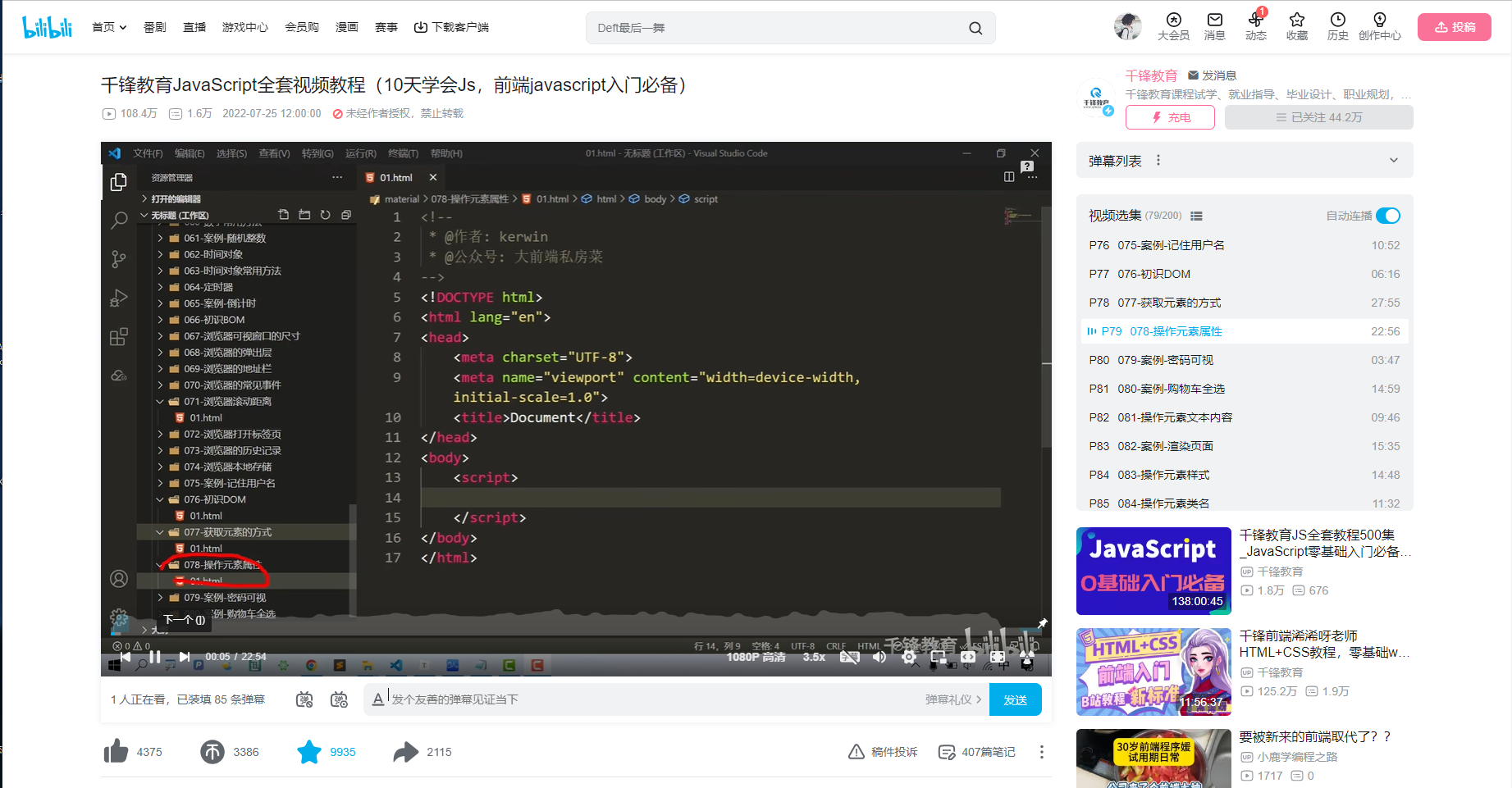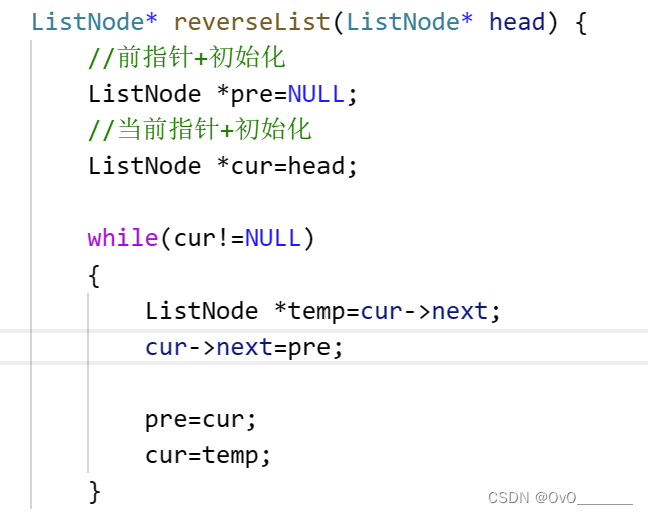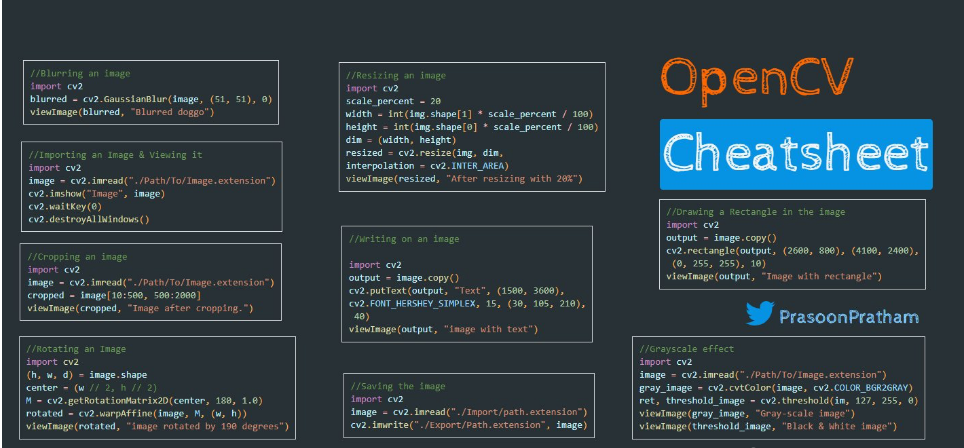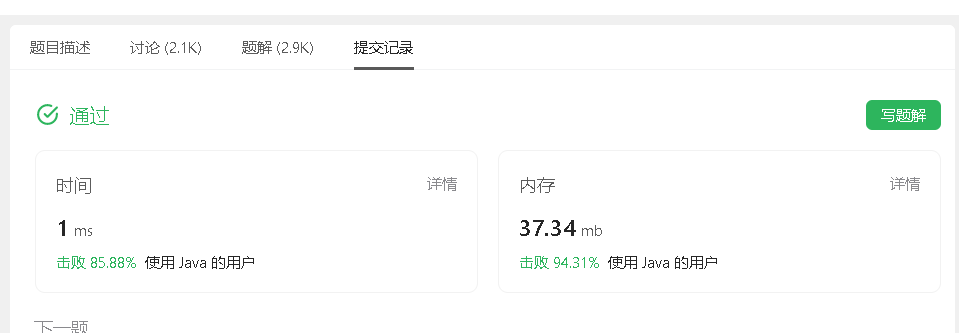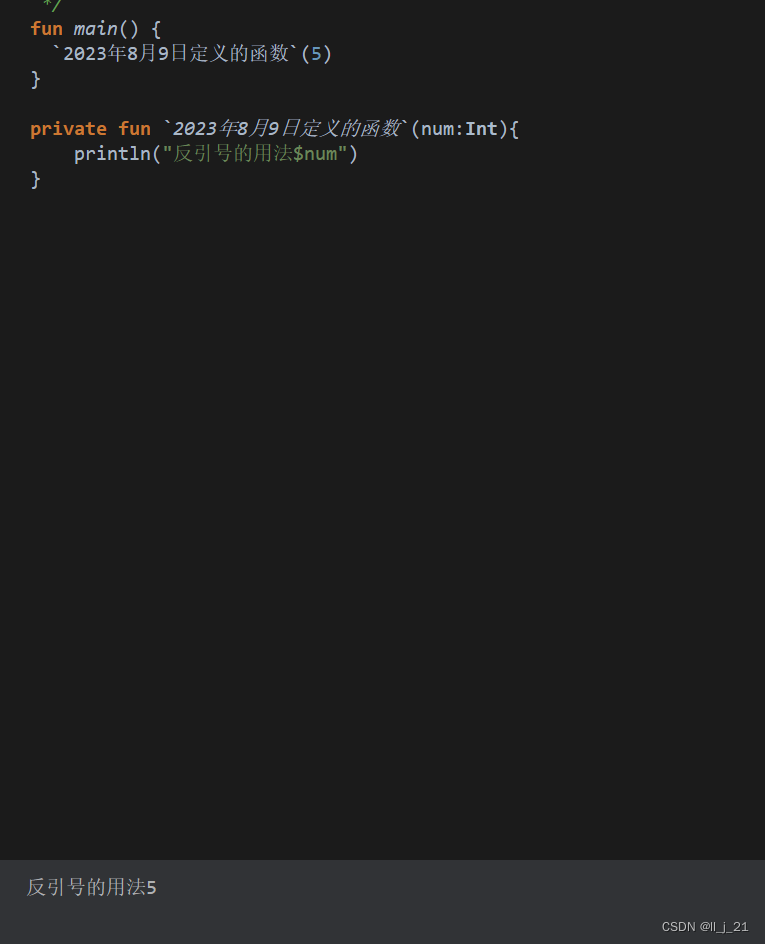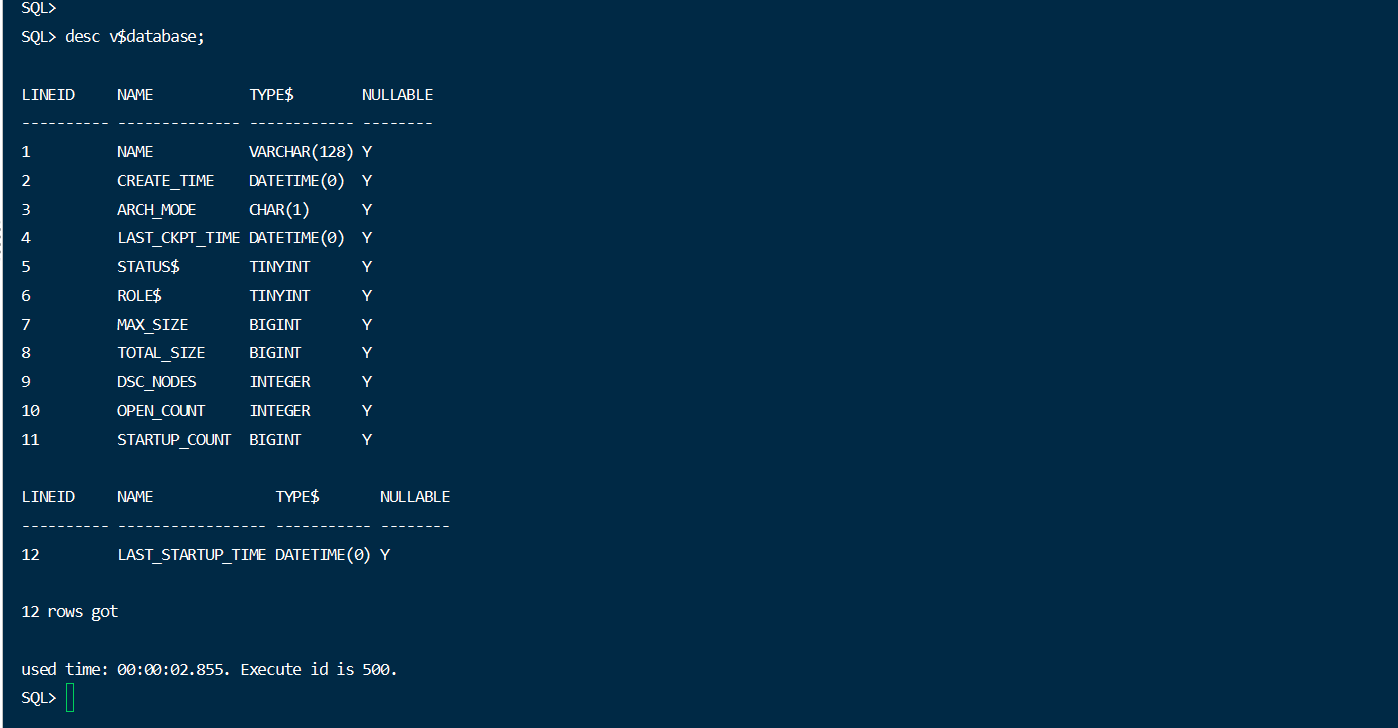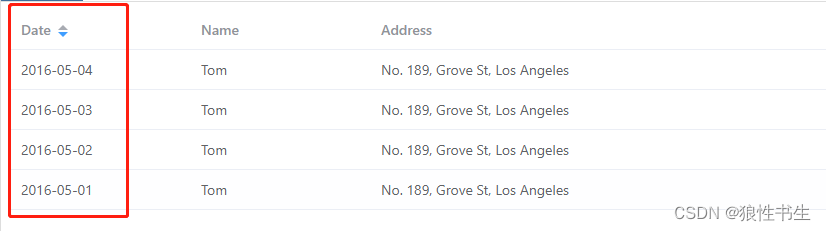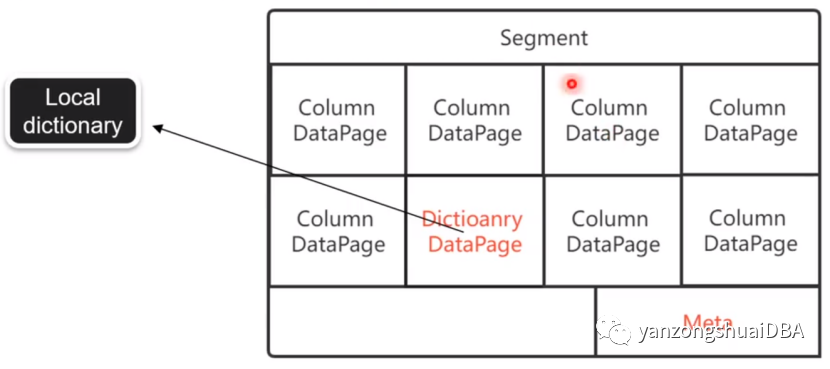常用快捷键
加粗: Ctrl + B
标题: Ctrl + H
插入链接: Ctrl + K
插入代码: Ctrl + Shift + C – 无法执行
行内代码: Ctrl + Shift + K
插入图片: Ctrl + Shift + I
无序列表:Ctrl + Shift + L – 无法执行
撤销: Ctrl + Z
一级标题: Ctrl + 1 – 以此类推
Ctrl+1 一阶标题 Ctrl+B 字体加粗
Ctrl+2 二阶标题 Ctrl+I 字体倾斜
Ctrl+3 三阶标题 Ctrl+U 下划线
Ctrl+4 四阶标题 Ctrl+Home 返回Typora顶部
Ctrl+5 五阶标题 Ctrl+End 返回Typora底部
Ctrl+6 六阶标题 Ctrl+T 创建表格
Ctrl+L 选中某句话 Ctrl+K 创建超链接
Ctrl+D 选中某个单词 Ctrl+F 搜索
Ctrl+E 选中相同格式的文字 Ctrl+H 搜索并替换
Alt+Shift+5 删除线 Ctrl+Shift+I 插入图片
Ctrl+Shift+M 公式块 Ctrl+Shift+Q 引用注:一些实体符号需要在实体符号之前加”\”才能够显示
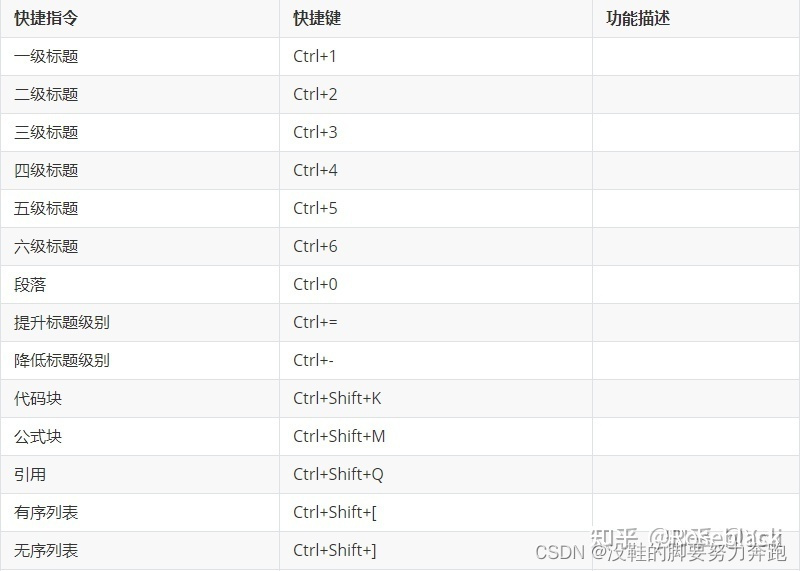
一、结构类操作
1. 多级标题创建方式:# 标题快捷键:Ctrl + 1~6【扩展】段落 快捷键:Ctrl + 02. 有序列表创建方式:编号. 快捷键:Ctrl + Shift + [【扩展】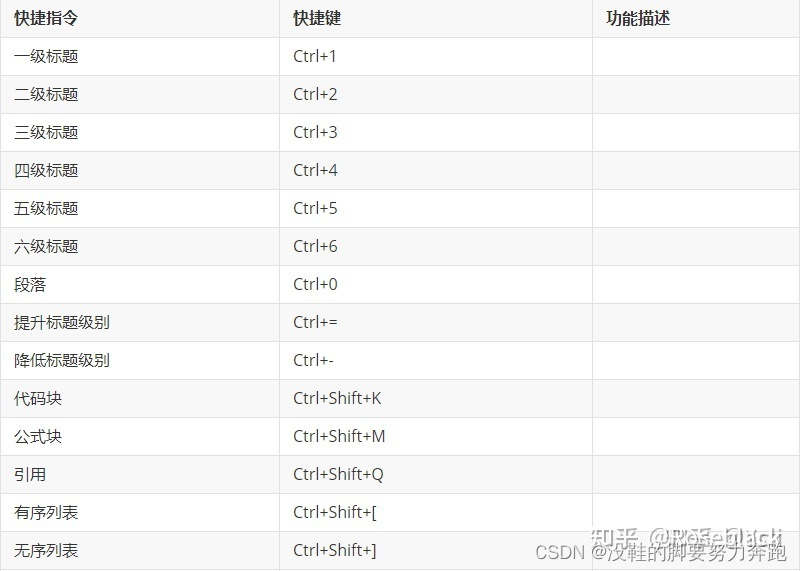降级快捷键:Tab 或 Shift + ]升级快捷键:Shift + Tab 或 Shift + [3. 无序列表创建方式:* 或 - 快捷键:Ctrl + Shift + ]4. 任务列表创建方式:- [ ] 快捷方式:Ctrl + Shift + X【注意】-、[、]后,都一定要有空格!5. 插入表格创建方式:|学号|姓名|性别|年龄|快捷键:Ctrl + T【扩展】添加一行,只需按下Ctrl + Enter
二、代码类操作
1. 行内代码创建方式:`行内代码`快捷键:Ctrl + Shift + `2. 代码块创建方式:```对应计算机语言 或 ~~~对应计算机语言快捷键:Ctrl + Shift + K【推荐设置】文件 —> 偏好设置 —> Markdown —> 勾选[显示行号] —> 勾选[代码块自动换行] —> 重启Typora
三、元素类操作
1. 图片创建方式:![]()快捷键:Ctrl + Shift + I【推荐设置】文件 —> 偏好设置 —> 图像 —> 选择[复制图片到./$(filename).assets文件夹] —> 勾选[优先使用相对路径] —> 重启Typora2. 超链接创建方式:i. 直接粘贴复制ii. [显示内容](网址)快捷键:Ctrl + K【扩展】访问方式:Ctrl + 左键单击3. 水平分割线创建方式: ---Enter4. 引用创建方式:> 引用的内容快捷键:Ctrl + Shift + Q
四、样式类操作
1. 加粗、斜体、高亮创建方式:**加粗内容** 或 __加粗内容__ 快捷键:Ctrl + B创建方式:*斜体内容* 或 _斜体内容_ 快捷键:Ctrl + I创建方式:==高亮内容==【推荐设置】文件 —> 偏好设置 —> Markdown —> Markdown 扩展语法 —> 勾选[高亮] —> 重启Typora2. 下划线、删除线创建方式:<u>下划线内容</u> 快捷键:Ctrl + U创建方式:~~删除线内容~~ 快捷键:Alt + Shift + 53. 清除格式快捷键:Ctrl + \
五、视图类操作
1. 大纲边框【推荐设置】文件 —> 偏好设置 —> 外观 —> [允许折叠和展开侧边栏的大纲视图] —> 重启Typora2. 源代码模式快捷键:Ctrl + /3. 专注模式快捷键:F84. 打字机模式快捷键:F9
六、导出类操作
1. 导出PDF文件文件 —> 导出 —> PDF —> 命名 —> 保存